3.2 Purchase Request
Permintaan pembelian (Purchase Request) bisa dilakukan oleh kantor cabang/restoran saat membutuhkan bahan baku atau produk yang dibutuhkan untuk produksi menu.
Berikut ini langkah-langkah pembuatan Purchase Request sebagai Berikut :
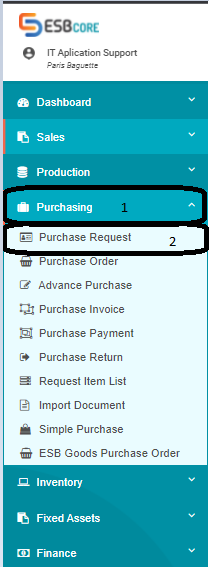
1. Pilih Modul Purchasing
2. Pilih Purchase Request

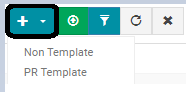
3. Klik Tanda Tambah (+)
Terdapat dua pilihan untuk membuat Purchase Request baru, yaitu Non Template dan PR Template. Pilihan ini disesuaikan dengan operasional masing-masing perusahaan.
PR Template digunakan jika kantor pusat sudah menetapkan daftar barang/produk yang dapat dipesan oleh kantor cabang. Sehingga kantor cabang hanya perlu masukan jumlah barang yang diperlukan, tanpa repot mencari produk terlebih dahulu.
Sebaliknya pada Non Template, Purchase Request dapat dibuat untuk seluruh produk yang didaftarkan pada perusahaan. Pembuat permintaan harus mencari produk yang ingin dipesan dan disesuaikan dengan unit yang dibutuhkan.

4. Masuk ke Tampilan Create Purchase Request New
Pada Tampilan Create Purchase Request, pada bagian Transaction Information isikan informasi sebagai berikut:
• Branch : Pilih kantor cabang yang melakukan permintaan barang
• PR Date : Pilih tanggal dibuatnya dokumen permintaan
• Required Date : Pilih tanggal dibutuhkannya barang yang diminta.
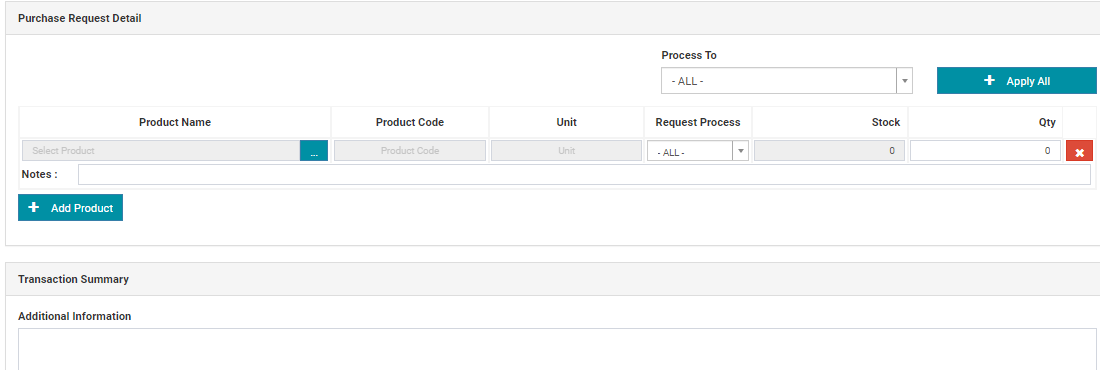
5. Bagian Purchase Request Detail isi sesuai keterangan berikut:
• Product Name : Pilih produk yang ingin dipesan dan pastikan UNIT yang dipilih juga sesuai.
• Unit : Satuan dari produk yang dipesan.
• Request Process : Pilih “Purchase” jika permintaan dibuat untuk pembelian, pilih “Transfer” jika permintaan dibuat untuk pengiriman atar cabang, Pilih “All” jika ingin pilih keduanya.
• Stock : menapilkan jumlah produk yang tersedia pada cabang.
• Avg Daily Usage : Rata-rata penggunaan produk dalam satu hari.
• Stock Need to Buy : Rekomendasi stok barang yang perlu dipesan.
• Qty : Isi dengan jumlah produk yang ingin dipesan (sesuaikan dengan UNIT yang dipilih)
• Add Product : menambah baris baru untuk menambah produk lain yang ingin dipesan.
• Additional Info : bisa diisi jika ada informasi tambahan.

6. Klik Save Pada Gambar DI Atas
